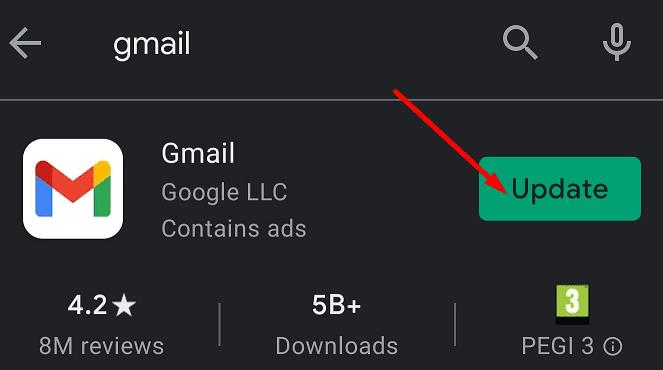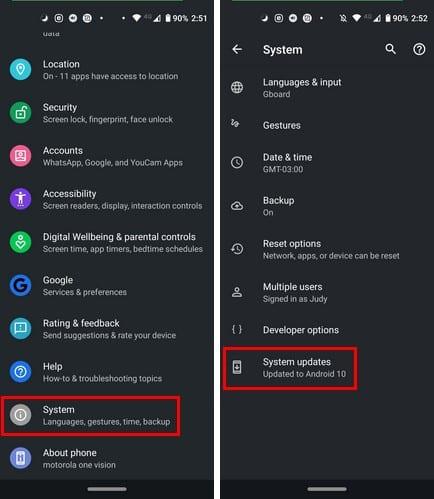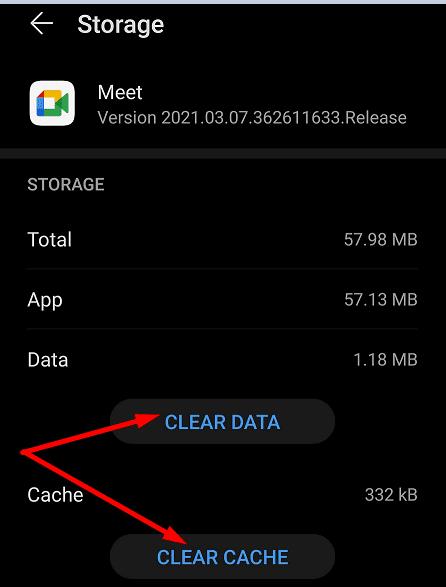Si utilitzeu un telèfon Android , Google Meet és l'aplicació perfecta per assistir a videoconferències. La plataforma de videotrucades de Google està perfectament optimitzada per a Android i la podeu utilitzar fins i tot quan no sou a l'oficina. Bé, de vegades és possible que Google Meet no funcioni com hauria de ser. En aquesta guia, explorarem com podeu solucionar alguns dels problemes més habituals de Meet a Android.
Com solucionar els problemes de Google Meet al telèfon Android
Actualitza Google Meet, Chrome, Gmail i Android OS
Si utilitzeu Meet directament des de Chrome, actualitzeu el vostre navegador web. El mateix és vàlid si utilitzeu l'eina directament des de l'aplicació de Gmail. Assegureu-vos que totes les vostres aplicacions de Google estiguin actualitzades. Inicieu l'aplicació Google Play, cerqueu Chrome i Gmail i premeu el botó Actualitza .
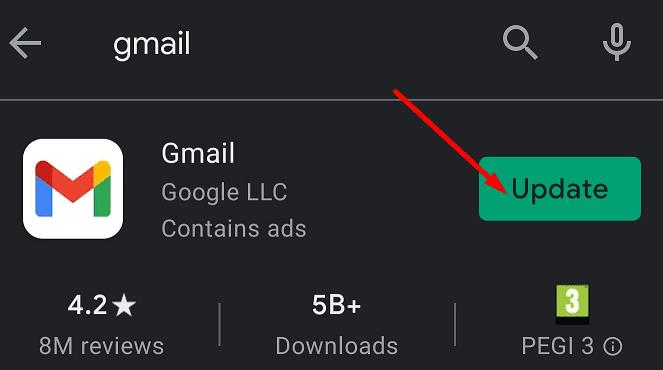
Si utilitzeu l'aplicació Google Meet autònoma per a Android, assegureu-vos que esteu executant la darrera versió de l'aplicació. Cada versió de l'aplicació mòbil de Google Meet és compatible durant un màxim de sis mesos. És possible que les versions de Meet no actualitzades no funcionin correctament.
No oblideu actualitzar també la vostra versió d'Android. Les últimes versions del sistema operatiu sempre inclouen millores importants del sistema i correccions d'errors per a errors coneguts. Navegueu a Configuració , seleccioneu Sistema , aneu a Actualitzacions del sistema i comproveu si hi ha actualitzacions.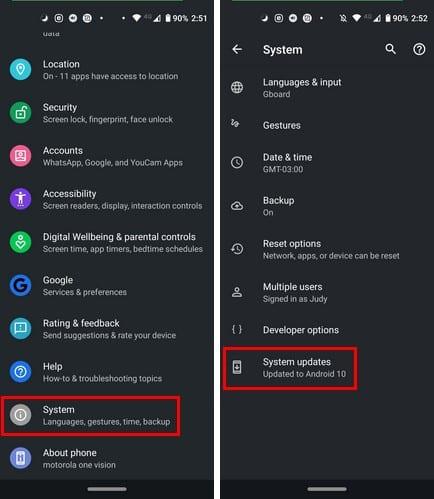
Després d'aplicar les actualitzacions, reinicieu el telèfon i comproveu si el problema ha desaparegut.
Esborra la memòria cau
Les dades temporals de sessions anteriors de Meet poden interferir amb la vostra videotrucada actual. Esborreu la memòria cau de Google Meet i comproveu els resultats.
Navegueu a Configuració , seleccioneu Aplicacions , aneu a Totes les aplicacions i seleccioneu Google Meet.
Toqueu Emmagatzematge , seleccioneu el botó Esborra la memòria cau i comproveu si Meet funciona com hauria de ser ara.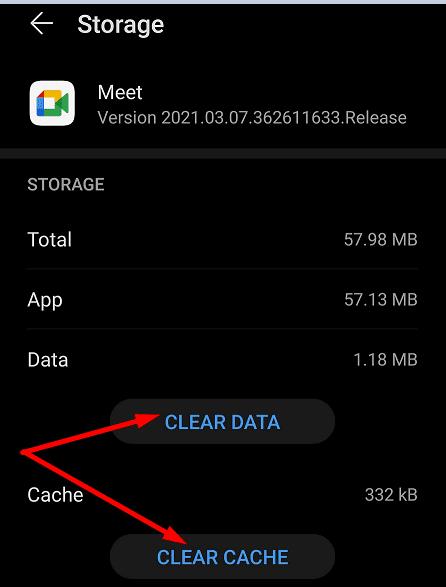
Si el problema persisteix, premeu també l' opció Esborra dades .
Torneu a instal·lar Google Meet
Si l'actualització de l'aplicació no funciona, proveu de tornar-la a instal·lar. Toqueu llargament la icona de l'aplicació Meet fins que l' opció Eliminar aparegui a la pantalla. Reinicieu el telèfon, inicieu l'aplicació Google Play, cerqueu Google Meet i torneu a instal·lar l'aplicació.
Millora el teu ample de banda
Si teniu problemes de Google Meet quan feu servir la vostra connexió mòbil, canvieu a una connexió sense fil si és possible. Tanqueu els programes en segon pla per evitar que altres aplicacions utilitzin recursos del sistema i amplada de banda.
Solucions addicionals
- Si teniu un telèfon amb doble SIM , apagueu la segona SIM.
- Contacta amb el teu administrador si el teu compte està gestionat per una organització. Demaneu-los que comprovin la configuració del vostre compte.
Conclusió
Si Google Meet no funciona al vostre telèfon Android, actualitzeu l'aplicació i reinicieu el dispositiu. Desactiveu la segona SIM si teniu un dispositiu de doble SIM i esborra la memòria cau de l'aplicació. Feu-nos saber si heu aconseguit resoldre els vostres problemes de Meet amb l'ajuda d'aquesta guia. Comparteix els teus comentaris als comentaris a continuació.